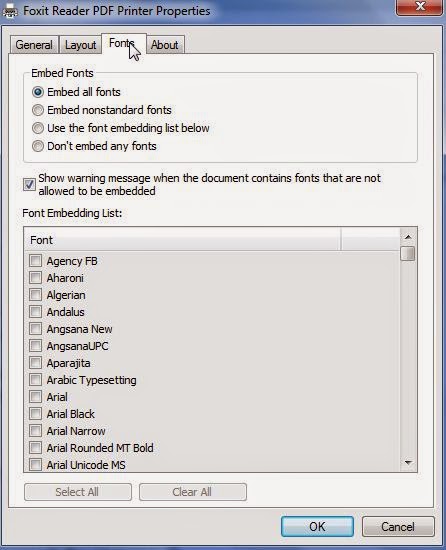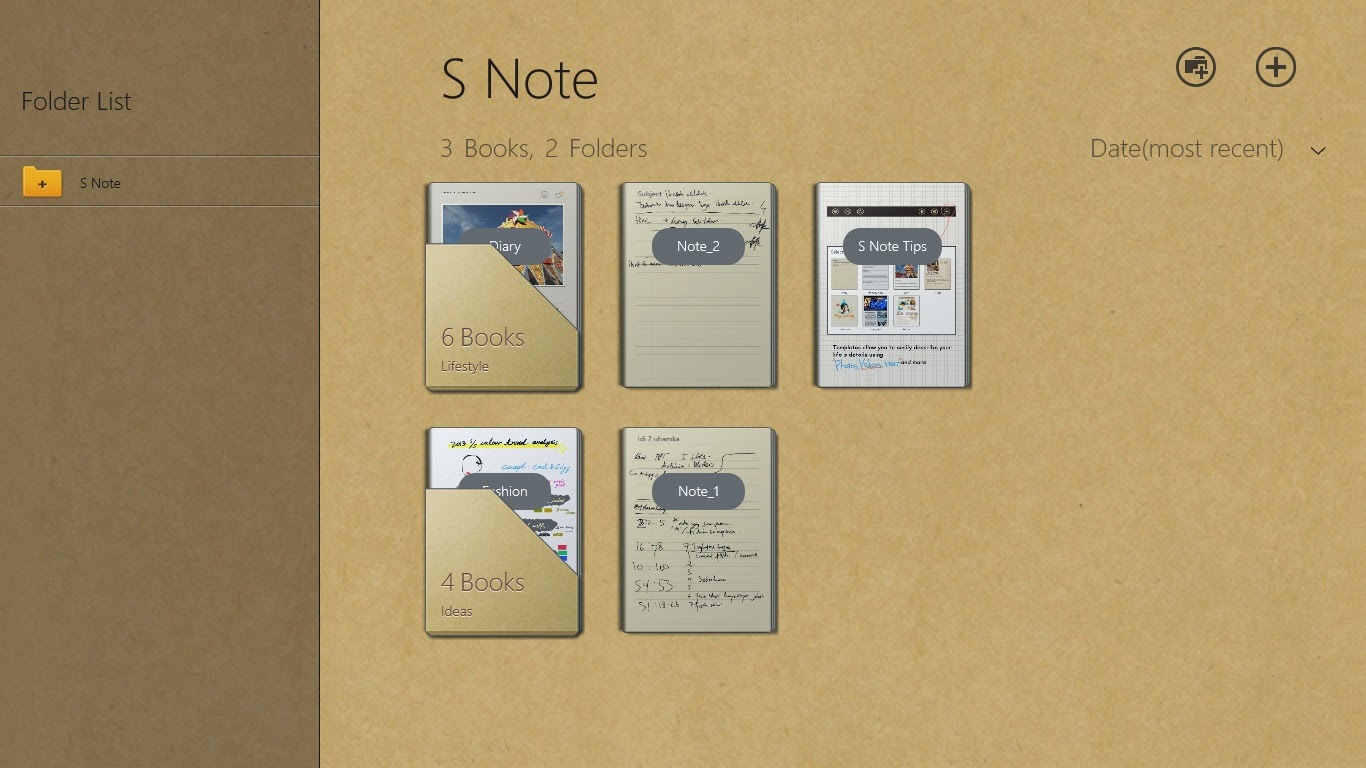Assalamualaikum. Wr.Wb. Bro & Sis
Beberapa waktu lalu kepengen punya action camera macem gopro buat riding, tapi apa daya, harga masih jauh dari jangkauan. :(, akhirnya putar utak cari ide sana-sini, akhirnya ketemu deh imajinasi yang datang dari Alloh SWT. Kebetulan punya android xperia Mini, dan kebetulan pula ada dua binder, dan bekas tali tas nganggur. Dan iseng-iseng mengamati mounting gopro.
Lalu orderlah saya mounting gopro versi KW-an, alias aspal mocin. Sebagai bahan dasarnya adalah mount jenis ini:
Jadi bahan-bahan yang dibutuhkan:
1. Mount Gopro tipe diatas. (bahan dasar untuk menyambung ponsel ke aneka mounting gopro lainnya)
2. Ring Secukupnya.
3. Mur & Baut (ukuran 4) secukupnya saja.. :D
4. Bekas tali tas
5. Wide Lens (Optional klo mo mirip2 dikit sama gopro).
6. Ponsel Kamera Android 3 inch maksimal.
Berikut langkah-langkahnya:
1. Masukkan ring ke mounting gopro diatas seperti ini.Itu bandulnya (yang sebelah kanan atas) copot saja biar bisa tembus murnya, biar bisa dibaut.
2. Selanjutnya ngebinder si xperia mini.Lilit dengan tali tas, kemudian dibinder menjadi seperti ini.
Kemudian binder di tekuk seperti ini:
Nah ketutup kan layarnya (tepok jidat), nah agar bisa digunakan, install aplikasi daily roads voyager, pasang icon diujung kanan atas layar yang keliatan. Tombol record aplikasi ini ada disebelah kanan, jadi gampang diakses, atau bisa juga dengan aplikasi camera mx.
3. Pasang mounting gopro ke binder.
Nah kalau sudah dilangkah ini sesuaikan dengan kesukaan masing2, ini contoh posisi mounting yang ditempat saya.
Untuk wide lens, silahkan tambahkan sendiri biar mirip2 action camera hasilnya.
Nah selesai, silahkan dipasang di accesoris gopro.. :D. Btw itu untuk android yang terlalu mini. Untuk android yang segede 5inch (maksimal) bisa menggunakan asesoris tongsis dibawah ini.
Nah berikut jika sudah terpasang.
Berikut video samplenya via instagram:
http://instagram.com/p/sU2SJhiDsv/
http://instagram.com/p/sgXIA5CDvt/
http://instagram.com/p/scM4SSiDox/
http://instagram.com/p/sm3XJPCDpF/
http://instagram.com/p/smY-GcCDt6/
http://instagram.com/p/soyZp2CDu7/
Berdasarkan hasil coba sehari-hari, yang menggunakan binder lebih kuat cengkeramannya, sedangkan yang versi alat bantu tongsis ada kemungkinan merosot atau lepas.
Lalu posisi kamera untuk riding yang paling cocok adalah di bagian dada, assesorisnya namanya chest mount. Lebih stabil disitu, gambar juga tidak bergelombang jika ada getaran, kecuali orangnya bergetar. :V :V :V
Okeh itu saja selanjutnya selamat berkreasi, dan "use at your own risk". Kerusakan gadget, jatuh, hancur, meledak, kehujanan, konslet, dan sebagainya bukan tanggung jawab saya.. :p. Btw untuk membeli mounting gopro silahkan kunjungi forum kaskus, olx, bukalapak, berniaga, lazada, elevenia, tokopedia, dsbgnya. Klo bisa cari yang asli saja. cuman mahal.. -_-", jangan yang kawe deh, punya saya udah retak dan ada yang patah... :v :V :v ngoahahahaha...
Wassalamualaikum Wr.wb